Все популярные почтовые сервисы, включая Gmail, Yahoo Mail и Outlook.com, позволяют отправлять электронные письма сразу нескольким контактам или адресам электронной почты. Вы можете отправлять групповые электронные письма с любого из трех почтовых сервисов, если вы не отправляете повторно нежелательные электронные письма людям, которых вы не знаете - служба электронной почты может принять во внимание этот спам и наказать ты. Вы можете добавить как существующие контакты, так и новые адреса электронной почты в электронную почту своей группы, но могут применяться ограничения на количество получателей.
Подсказка
Чтобы отправлять коммерческие электронные письма контактам в списке рассылки, используйте маркетинговую службу электронной почты, такую как MailChimp, GetResponse или iContact. Эти службы позволяют создавать электронные письма профессионального качества и отправлять их сотням контактов с помощью нескольких щелчков мыши.
Предупреждение
Не злоупотребляйте возможностью отправлять электронные письма людям, которых нет в вашем списке контактов. Поставщики услуг электронной почты осуждают нежелательные электронные письма.
Отправка групповых писем из Gmail, Yahoo Mail и Outlook.com
Gmail
Шаг 1
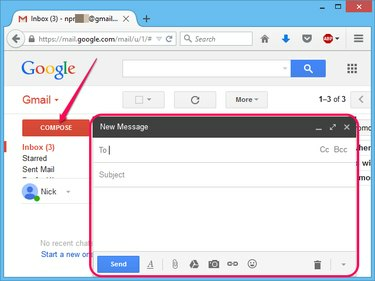
Кредит изображения: Изображение любезно предоставлено Google
Войдите в свою учетную запись Gmail и нажмите кнопку Сочинять кнопку, чтобы создать новое сообщение. Откроется диалоговое окно нового сообщения.
Видео дня
Шаг 2
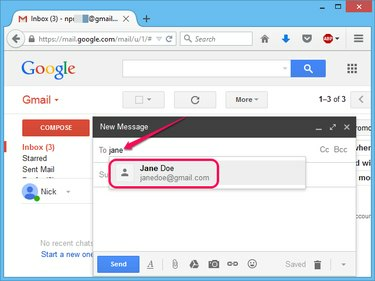
Кредит изображения: Изображение любезно предоставлено Google
Начните вводить имя первого человека, а затем щелкните его имя в списке предложений, чтобы добавить контакт в список получателей.
Шаг 3
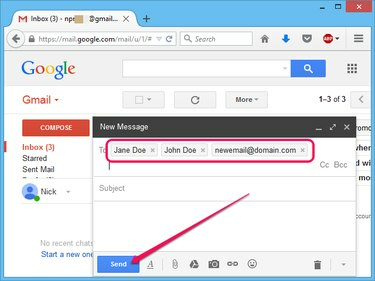
Кредит изображения: Изображение любезно предоставлено Google
Введите другие имена и добавьте контакты в списки получателей. Чтобы добавить адреса электронной почты, которых нет в списке контактов, введите каждый адрес электронной почты и нажмите Космос.
Составьте групповое электронное письмо и нажмите Отправлять кнопку, чтобы отправить его получателям.
Подсказка
Также можно разделить контакты и адреса электронной почты запятыми вместо нажатия Космос.
Почта Яху
Шаг 1
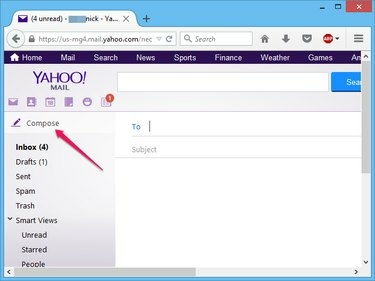
Кредит изображения: Изображение любезно предоставлено Yahoo
Войдите в свою учетную запись Yahoo Mail и нажмите кнопку Сочинять кнопку, чтобы создать новое электронное письмо.
Шаг 2
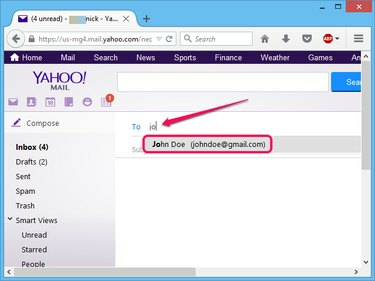
Кредит изображения: Изображение любезно предоставлено Yahoo
Начните вводить имя первого получателя, а затем щелкните его имя в списке предложений, чтобы добавить контакт в список получателей.
Добавьте больше контактов в список получателей, введя их имена и выбрав их из списка предложений.
Напишите электронное письмо и нажмите Отправлять кнопку, чтобы отправить его в группу.
Подсказка
Чтобы добавить адрес электронной почты, которого нет в вашем списке контактов, введите полный адрес электронной почты и нажмите Космос.
Outlook.com
Шаг 1
Войдите в свою учетную запись Outlook.com и щелкните значок Новый кнопку, чтобы создать новое сообщение.
Шаг 2
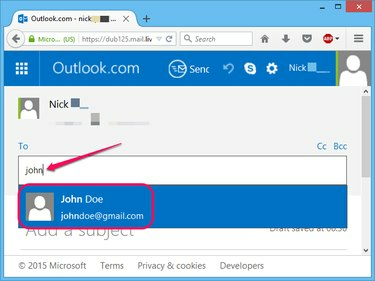
Кредит изображения: Изображение любезно предоставлено Microsoft
Введите имя контакта и выберите его из списка предложений, чтобы добавить его в список получателей.
Шаг 3

Кредит изображения: Изображение любезно предоставлено Microsoft
Введите другие имена и добавьте их в список получателей. Вы можете отправлять электронные письма людям, которых нет в вашем списке контактов, набрав их полный адрес электронной почты и нажав Входить или поставив запятую после адреса.
Напишите электронное письмо и нажмите кнопку Отправлять кнопка.
Скрытая копия
Если добавить контакты в К поле, каждый контакт может видеть все остальные контакты, получившие групповой адрес электронной почты. Чтобы скрыть получателей в сообщениях электронной почты, добавьте контакты в скрытую копию - Скрытая копия -- поле.
Gmail, Yahoo Mail и Outlook.com поддерживают слепую копию. Щелкните значок Скрытая копия рядом с полем «Кому», чтобы отобразить поле «Скрытая копия» и добавить контакты и адреса электронной почты.
Лимит отправки
Почтовые службы обычно ограничивают количество получателей, которым вы можете отправлять электронную почту за один раз, чтобы предотвратить спам и нежелательные электронные письма.
Gmail временно отключает вашей учетной записи, если вы попытаетесь отправить электронное письмо более чем 500 контактам - служба обычно повторно активирует его в течение 24 часов.
Yahoo Mail не раскрывает лимит получателя, но он действительно ищет подозрительную активность. Если сервис считает, что ваши групповые письма являются спамом, он может ограничить или закрыть вашу учетную запись.
Вы можете включить до 100 контактов в электронное письмо Outlook.com и можете отправить до 300 сообщений за 24 часа. Другими словами, вы можете отправить максимум три групповых письма, содержащих максимум 100 получателей, в любой 24-часовой период.




